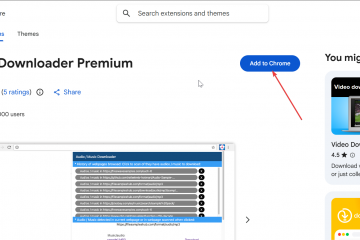Skate 3 nunca se lanzó como título nativo para PC, pero aún puedes jugarlo usando un emulador de PlayStation 3. Esta guía te guía por la forma más segura de descargar y ejecutar Skate 3 en tu computadora, junto con consejos de configuración y correcciones de rendimiento.
Una instalación exitosa requiere las herramientas adecuadas, archivos de juego legales y ajustes básicos del emulador. Los pasos a continuación le muestran todo lo que necesita.
Pero antes de comenzar, necesita una CPU de rango medio, una GPU moderna y al menos 8 GB de RAM para una reproducción fluida. Una unidad de estado sólido mejora los tiempos de carga y el almacenamiento en caché de sombreadores. Además, necesitas RPCS3, el firmware oficial de PlayStation 3 y una copia legal de Skate 3.
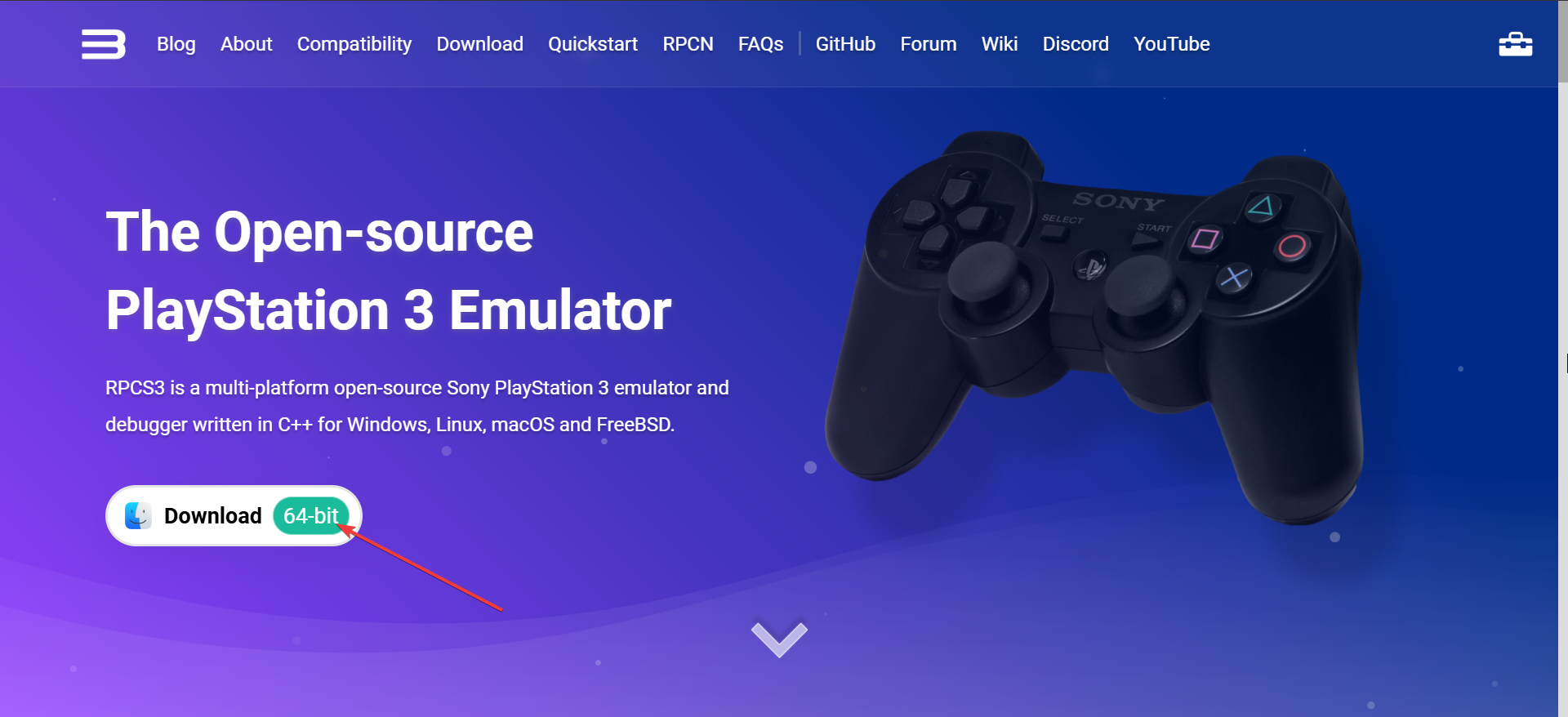
Paso 1: Descarga RPCS3 de forma segura
RPCS3 es la única forma confiable de ejecutar Skate 3 en PC hoy en día. Asegúrese de instalar la última versión estable para una mejor compatibilidad y rendimiento.
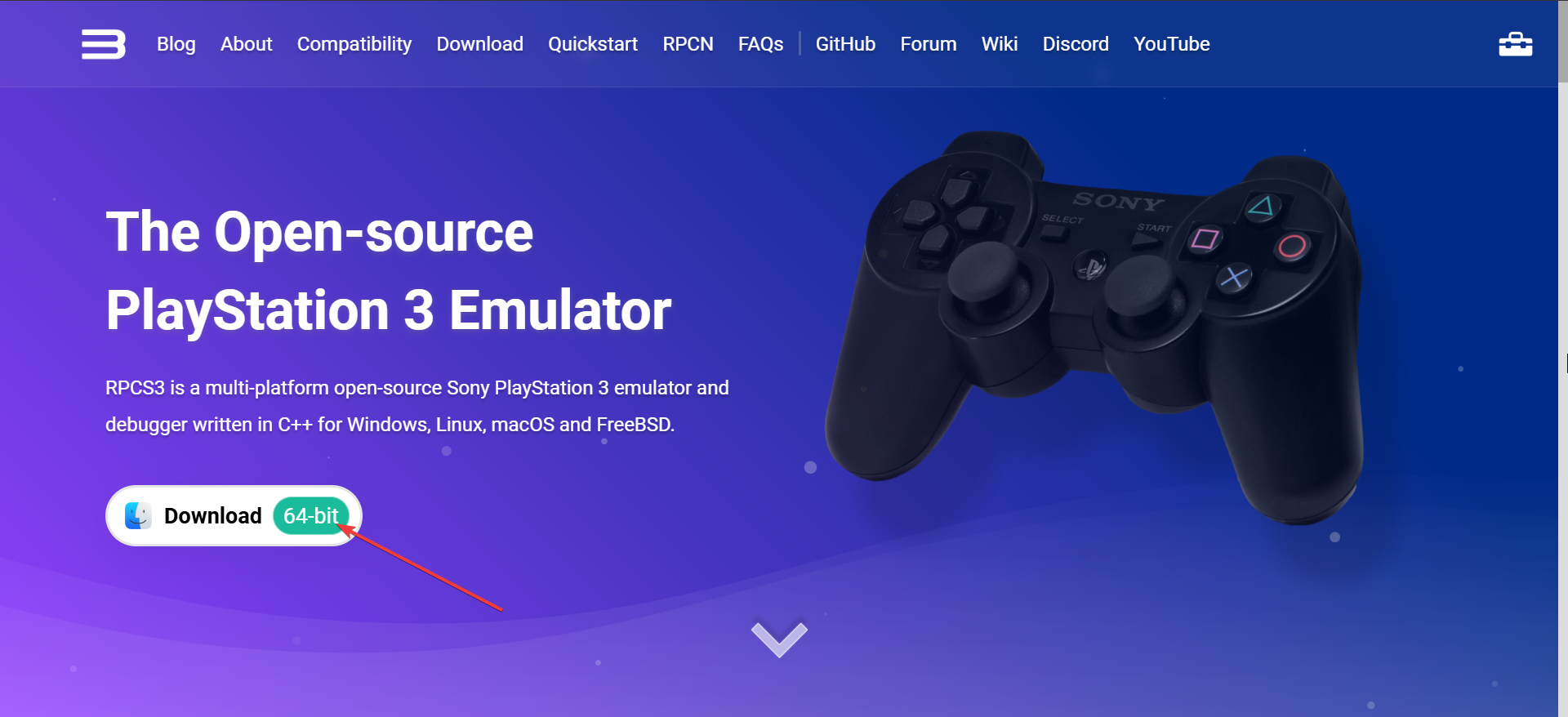
Vaya al sitio web oficial y haga clic en el botón Descargar. En la página siguiente, haga clic en el botón Descargar para la versión de Windows de la aplicación y espere a que se complete la descarga. A continuación, haga clic derecho en el archivo zip descargado y seleccione Extraer todo.


Finalmente, haga doble clic en el instalador de RPCS3 y siga las instrucciones que aparecen en pantalla para completar el proceso de instalación.
Paso 2: agregue el firmware de PlayStation 3
Utilice el archivo de firmware que descargó e importe hágalo abriendo Archivo y luego seleccionando Instalar firmware. RPCS3 procesará el archivo y se reiniciará con soporte completo para el sistema PS3.
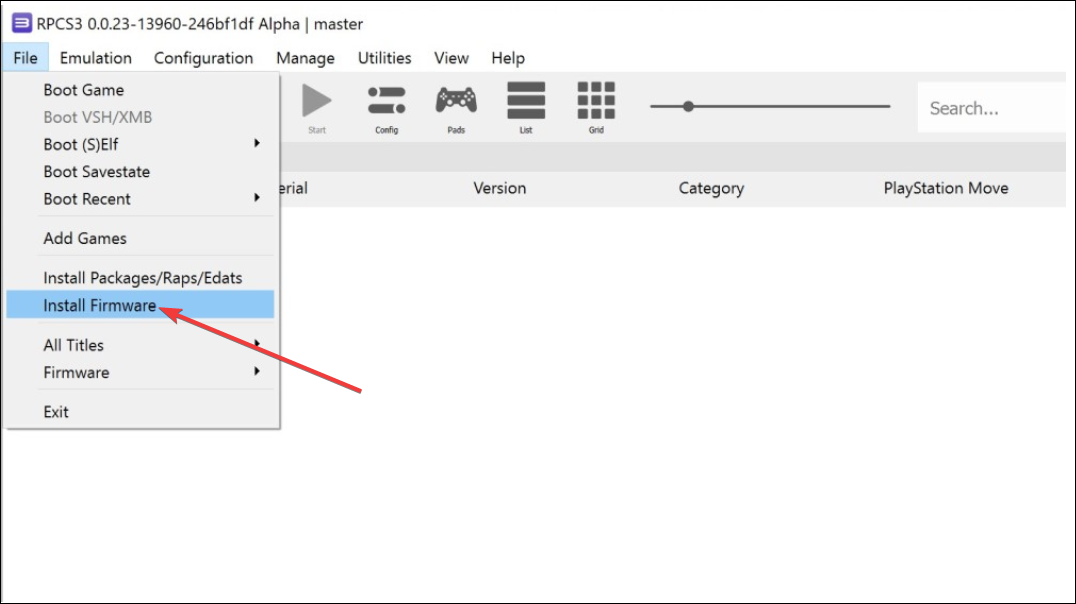
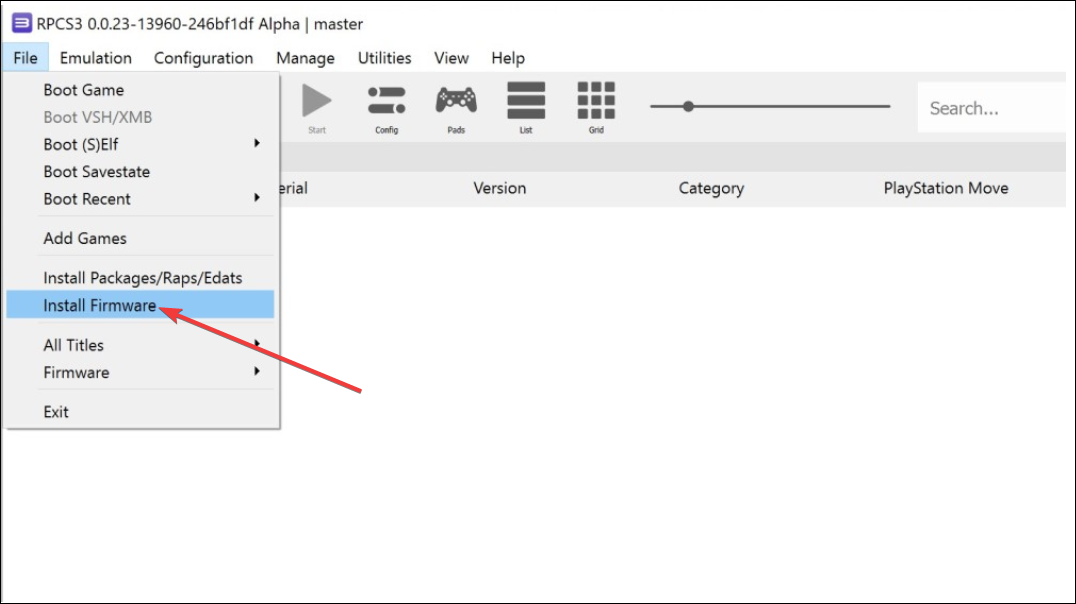
Paso 3: Descargue Skate 3 para RPCS3
Necesita su propio disco de Skate 3 o una copia digital de seguridad de una consola PS3. Una vez que descargues el juego, coloca la carpeta en tu directorio RPCS3 dev_hdd0/game.
A continuación, abre RPCS3 y haz clic en Abrir para agregar el directorio Skate 3. El juego aparece en tu biblioteca una vez que se reconoce el camino. Finalmente, configure el procesador de GPU en Vulkan, habilite el escalado de resolución y active el almacenamiento en caché del sombreador.
Paso 4: configure su controlador
RPCS3 es compatible con Xbox, PlayStation y la mayoría de los controladores USB genéricos. Los controladores cableados suelen producir menos problemas de entrada.


Abra la configuración del controlador en RPCS3 y asigne cada botón según sus preferencias. Ajustar la configuración hace que el juego se parezca más a un juego de consola real.
Paso 5: inicia Skate 3 en PC
Selecciona el juego dentro de RPCS3 e inícialo. El primer inicio puede tardar más porque el emulador crea sombreadores en segundo plano.
Consejo: si ve una pantalla negra, vuelva a importar el firmware y borre las cachés de sombreadores. Si su controlador no responde, cambie el controlador de entrada a XInput.
Solución de problemas
Pantalla negra al iniciar: normalmente aparece una pantalla negra cuando el firmware no está instalado correctamente. Vuelva a instalar el firmware de la PS3, reinicie RPCS3 e inténtelo de nuevo. Borrar las cachés de sombreadores también soluciona los bloqueos en el inicio anticipado. FPS bajos o tartamudeo intenso: si el rendimiento disminuye, reduzca la escala de resolución y cambie a Vulkan. Habilite el almacenamiento en caché de sombreadores, deshabilite el suavizado y cierre los programas en segundo plano para liberar recursos de CPU y GPU. El controlador no funciona: cuando el controlador no responde, abra la configuración del pad RPCS3 y cambie el controlador a XInput o DualShock según su dispositivo. Para controladores Bluetooth, vuelva a conectar el dispositivo y reinicie RPCS3. Falta un juego en la biblioteca: si Skate 3 no aparece en tu lista, confirma que la carpeta del juego está dentro del directorio RPCS3 correcto. Actualiza tu lista de juegos y asegúrate de que el nombre de la carpeta no haya sido modificado.
Consejos de rendimiento para un juego fluido
Mejores configuraciones para PC de gama baja: menor escala de resolución, deshabilite el suavizado y use el renderizador Vulkan. Estos cambios ayudan a reducir los tartamudeos y a mantener estable el juego. Mejor configuración para PC de alta gama: aumente la escala de resolución al 150-200 por ciento y habilite el filtrado anisotrópico. Una GPU moderna maneja estas mejoras fácilmente.
Preguntas frecuentes
¿Puedo descargar Skate 3 directamente para PC? No. No existe una versión nativa para PC, por lo que debes usar un emulador o juegos en la nube.
¿Es seguro usar RPCS3? Sí. RPCS3 es seguro cuando se descarga de su fuente oficial y se usa con archivos de juegos legales.
¿Puedo usar controles de teclado en lugar de un controlador? RPCS3 admite teclados, pero los controles del juego se sienten mejor con un gamepad.
¿Por qué mi juego se retrasa? Habilite el almacenamiento en caché de sombreadores, la escala de resolución más baja y actualice los controladores de su GPU.
Resumen
Skate 3 requiere RPCS3 porque nunca fue lanzado para PC. Reúna firmware, archivos de juegos legales y hardware necesario. Instale RPCS3 e importe el firmware de PlayStation 3. Agregue su volcado de Skate 3 y configure los ajustes de rendimiento. Configura un controlador para disfrutar de un juego más fluido. Utilice juegos en la nube si prefiere no descargarlos ni emularlos.
Conclusión
Skate 3 funciona bien en PC siempre que utilices el emulador, el firmware y los archivos de juego correctos. Una vez que descargas RPCS3 en tu PC y ajustas algunas configuraciones de rendimiento, el juego se reproduce sin problemas con los controladores modernos.
Si tu hardware no puede soportar la emulación, los juegos en la nube ofrecen una alternativa simple. Cualquiera de los métodos ofrece una manera confiable de disfrutar Skate 3 sin esperar el lanzamiento oficial para PC.